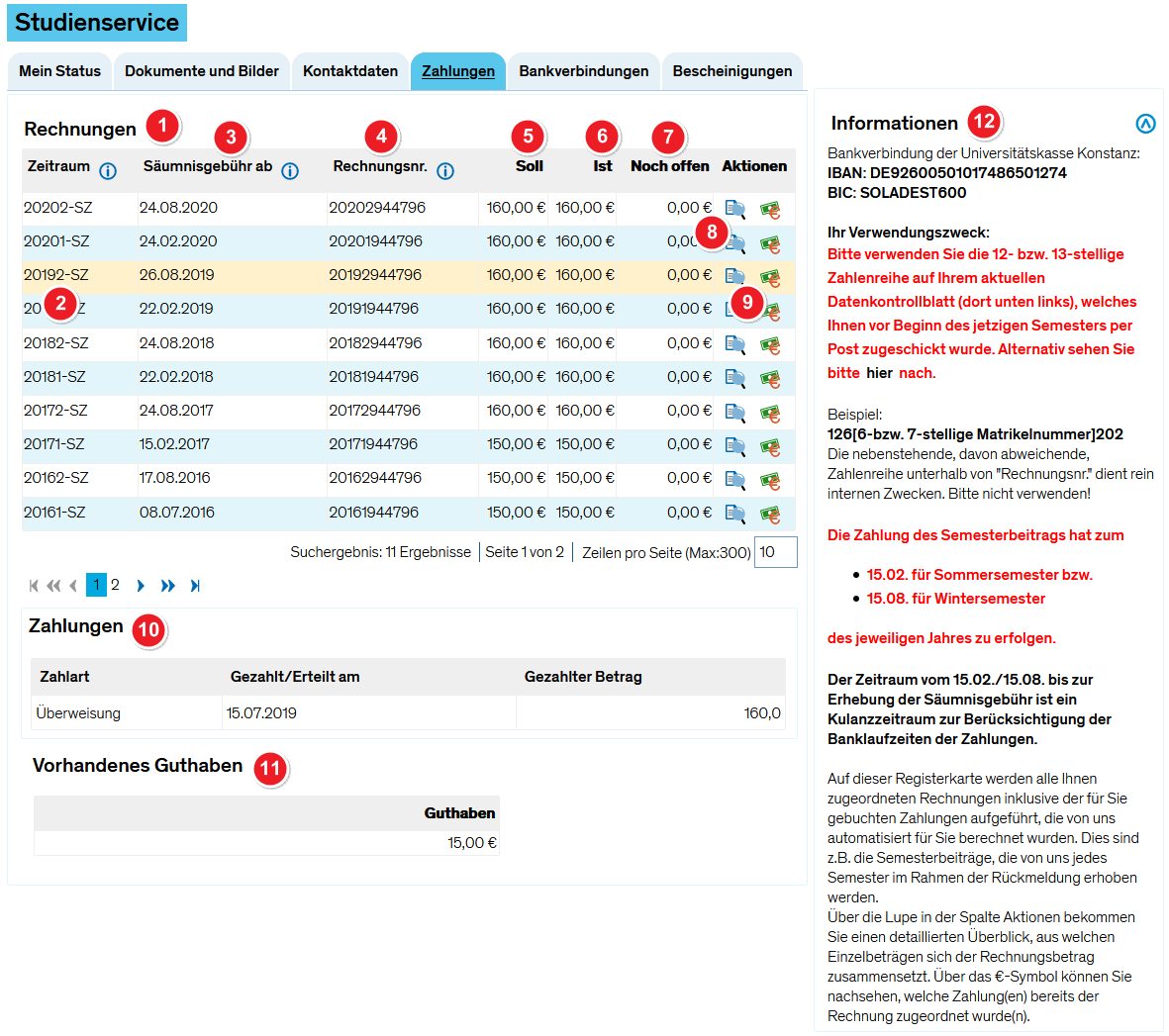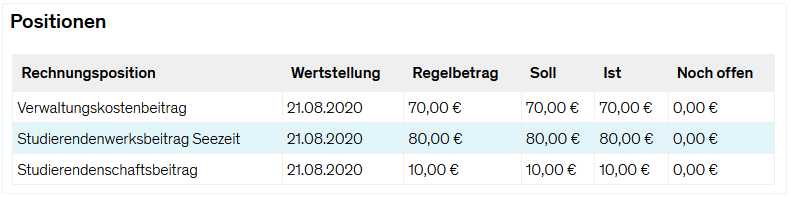ZEuS Stud SService Zahl: Unterschied zwischen den Versionen
Aus ZEuS-Wiki
→Hinweise zu den Feldern: Rechtschreibfehler korrigiert |
Keine Bearbeitungszusammenfassung |
||
| (17 dazwischenliegende Versionen von einem anderen Benutzer werden nicht angezeigt) | |||
| Zeile 1: | Zeile 1: | ||
{{ DISPLAYTITLE: | {{ DISPLAYTITLE:Studienservice - Registerkarte "Zahlungen"}} | ||
==Übersicht - Ihre Rechnungen und Zahlungen im Griff== | ==Übersicht - Ihre Rechnungen und Zahlungen im Griff== | ||
Auf der Registerkarte | Auf der Registerkarte ''Zahlungen'' können Sie die von Ihnen bereits geleisteten Zahlungen, wie bspw. die Semestergebühren, und noch offene Rechnungen sowie deren Fälligkeiten auf einen Blick einsehen. Die Rechnungsnummer ist nicht der Verwendungszweck für die Zahlung der Rückmeldegebühr. Den Verwendungszweck (beginnend mit 126) finden Sie auf dem Datenkontrollblatt, welches Sie zu Beginn des Semesters per Post erhalten haben. | ||
==Funktionen== | ==Funktionen== | ||
Diese Seite dient ausschließlich zu Ihrer Information. Änderungen können Sie in diesem Bereich nicht vornehmen. | Diese Seite dient ausschließlich zu Ihrer Information. Änderungen können Sie in diesem Bereich nicht vornehmen. | ||
{| style="border: 2px; border-style: solid; border-color: #00a9e0; width: 100% | {| style="border: 2px; border-style: solid; border-color: #00a9e0; width: 100%;" cellspacing="5" | ||
|- | |- | ||
| style="width: 33%;"| | | style="width: 33%;" | | ||
{{Klappbox-bluespice| | {{Klappbox-bluespice|[[Datei:ZEuS_icon_Screenshot.png|ZEuS_icon_Screenshot.png]] Registerkarte ''Zahlungen''|2= [[Datei:ZEuS_Stud_SService_Zahl.png]]}} | ||
|} | |} | ||
{| | {| | ||
|- | |- | ||
| style="text-align: left; vertical-align: top;"|[[Datei:ZEuS_Stempel1.png | | style="text-align: left; vertical-align: top; width: 50px;" |[[Datei:ZEuS_Stempel1.png|24x24px]] | ||
| style="text-align: left; vertical-align: top;"|In der Rubrik | | style="text-align: left; vertical-align: top;" |In der Rubrik '''Rechnungen''' werden alle Rechnungen aufgeführt, die Sie von der Uni erhalten haben. | ||
|- | |- | ||
| style="text-align: left; vertical-align: top;"|[[Datei:ZEuS_Stempel2.png | | style="text-align: left; vertical-align: top;" |[[Datei:ZEuS_Stempel2.png|24x24px]] | ||
| style="text-align: left; vertical-align: top;"|Hier ist der ''' | | style="text-align: left; vertical-align: top;" |Hier ist der '''Zeitraum''' aufgeführt, in dem die Rechnung fällig ist. Er ist folgendermaßen aufgebaut:<br data-attributes="%20/">''JahrSemesterzahl-SZ<br data-attributes="%20/">'''''Semesterzahl:''' 1 = Sommersemester, 2 = Wintersemester<br data-attributes="%20/">'''SZ''' = Semesterzeitraum | ||
|- | |- | ||
| style="text-align: left; vertical-align: top;"|[[Datei:ZEuS_Stempel3.png | | style="text-align: left; vertical-align: top;" |[[Datei:ZEuS_Stempel3.png|24x24px]] | ||
| style="text-align: left; vertical-align: top;"|Das ''' | | style="text-align: left; vertical-align: top;" |Das '''Fälligkeitsdatum''' ist der Zeitpunkt, bis zu welchem die Rechnung beglichen sein muss. Bei späterem Zahlungseingang werden Mahngebühren erhoben bzw. erfolgt als letztes die Exmatrikulation. | ||
|- | |- | ||
| style="text-align: left; vertical-align: top;"|[[Datei:ZEuS_Stempel4.png | | style="text-align: left; vertical-align: top;" |[[Datei:ZEuS_Stempel4.png|24x24px]] | ||
| style="text-align: left; vertical-align: top;"|Die ''' | | style="text-align: left; vertical-align: top;" |Die '''Rechnungsnummer''' ist vom System generiert – und sie ist nicht der Verwendungszweck bei der Überweisung der Rückmeldegebühr. | ||
|- | |- | ||
| style="text-align: left; vertical-align: top;"|[[Datei:ZEuS_Stempel5.png | | style="text-align: left; vertical-align: top;" |[[Datei:ZEuS_Stempel5.png|24x24px]] | ||
| style="text-align: left; vertical-align: top;"|In der | | style="text-align: left; vertical-align: top;" |In der '''Soll'''-Spalte sehen Sie den auf der Rechnung ausgewiesenen Betrag. | ||
|- | |- | ||
| style="text-align: left; vertical-align: top;"|[[Datei:ZEuS_Stempel6.png | | style="text-align: left; vertical-align: top;" |[[Datei:ZEuS_Stempel6.png|24x24px]] | ||
| style="text-align: left; vertical-align: top;"|Die Spalte | | style="text-align: left; vertical-align: top;" |Die Spalte '''Ist''' listet den bereits gezahlten Betrag auf. | ||
|- | |- | ||
| style="text-align: left; vertical-align: top;"|[[Datei:ZEuS_Stempel7.png | | style="text-align: left; vertical-align: top;" |[[Datei:ZEuS_Stempel7.png|24x24px]] | ||
| style="text-align: left; vertical-align: top;"|In der Spalte | | style="text-align: left; vertical-align: top;" |In der Spalte '''noch offen''' wird der noch zu zahlende Betrag angezeigt. | ||
|- | |- | ||
| style="text-align: left; vertical-align: top; | | colspan="2" style="text-align: left; vertical-align: top;" |In der Spalte '''Aktionen''' sehen Sie verschiedene Icons, die Ihnen bei jeder Rechnung nachfolgende Möglichkeiten zur Verfügung stellen: | ||
|- | |- | ||
| style="text-align: left; vertical-align: top;"|[[Datei:ZEuS_Stempel8.png | | style="text-align: left; vertical-align: top;" |[[Datei:ZEuS_Stempel8.png|24x24px]] | ||
| style="text-align: left; vertical-align: top;"|Durch Klick auf das Symbol [[Datei:ZEuS_icon_Anzeige.png]] gelangen Sie in die Detailanzeige der Rechnung, in der die Positionen aufgeführt werden: | | style="text-align: left; vertical-align: top;" |Durch Klick auf das Symbol [[Datei:ZEuS_icon_Anzeige.png]] gelangen Sie in die Detailanzeige der Rechnung, in der die Positionen aufgeführt werden: | ||
{{Klappbox-bluespice||2= | {{Klappbox-bluespice|Anzeige der Rechnungspositionen|2= | ||
[[Datei:ZEuS_Stud_SService_Zahl_Detail.png]] | [[Datei:ZEuS_Stud_SService_Zahl_Detail.png]] | ||
}} | }} | ||
|- | |- | ||
| style="text-align: left; vertical-align: top;"|[[Datei:ZEuS_Stempel9.png | | style="text-align: left; vertical-align: top;" |[[Datei:ZEuS_Stempel9.png|24x24px]] | ||
| style="text-align: left; vertical-align: top;"|Dieses Symbol [[Datei:ZEuS_icon_Euro.png]] ist nur bei bereits gezahlten Rechnungen aktiv und anklickbar (ansonsten ausgegraut). Hier werden die Zahlungen aufgeführt, die auf die Rechnung erfolgten. Weitere Informationen dazu finden Sie unter Punkt [[Datei:ZEuS_Stempel10.png|24x24px]]. | | style="text-align: left; vertical-align: top;" |Dieses Symbol [[Datei:ZEuS_icon_Euro.png]] ist nur bei bereits gezahlten Rechnungen aktiv und anklickbar (ansonsten ausgegraut). Hier werden die Zahlungen aufgeführt, die auf die Rechnung erfolgten. Weitere Informationen dazu finden Sie unter Punkt [[Datei:ZEuS_Stempel10.png|24x24px]]. | ||
|- | |- | ||
| style="text-align: left; vertical-align: top;"|[[Datei:ZEuS_Stempel10.png|24x24px]] | | style="text-align: left; vertical-align: top;" |[[Datei:ZEuS_Stempel10.png|24x24px]] | ||
| style="text-align: left; vertical-align: top;"|Die Rubrik ''' | | style="text-align: left; vertical-align: top;" |Die Rubrik '''Zahlungen''' ist nur eingeblendet, wenn Sie bei einer Rechnung auf die Schaltfläche [[Datei:ZEuS_icon_Euro.png]] in der Spalte Aktionen geklickt haben. Dort werden in einer Tabelle Details zum Ausgleich der Rechnung aufgeführt: | ||
*In der Spalte '''Zahlart''' sehen Sie, wie Sie den Rechnungsbetrag beglichen haben - in der Regel als ''Überweisung''. | |||
*In der Spalte '''Gezahlt/Erteilt am''' wird das Zahldatum aufgeführt. | |||
*Wieviel Sie gezahlt haben, sehen Sie unter '''Gezahlter Betrag'''. | |||
|- | |- | ||
| style="text-align: left; vertical-align: top;"|[[Datei: | | style="text-align: left; vertical-align: top;" |[[Datei:ZEuS_Stempel11.png|24x24px]] | ||
| style="text-align: left; vertical-align: top;"| | | style="text-align: left; vertical-align: top;" |Falls Ihr Konto ein Guthaben aufweist, ist der entsprechende Betrag in der Rubrik '''Vorhandenes Guthaben''' aufgeführt. | ||
|- | |- | ||
| style="text-align: left; vertical-align: top;"|[[Datei: | | style="text-align: left; vertical-align: top;" |[[Datei:ZEuS_Stempel12.png|24x24px]] | ||
| style="text-align: left; vertical-align: top;"| | | style="text-align: left; vertical-align: top;" |In der Rubrik '''Informationen''' finden Sie Hinweise zur Zahlung der Semestergebühren. | ||
|} | |} | ||
| Zeile 70: | Zeile 66: | ||
<ul> | <ul> | ||
<li>[[ZEuS_Studierende|Wiki-Startseite für Studierende]]</li> | <li>[[ZEuS_Studierende|Wiki-Startseite für Studierende]]</li> | ||
<li> | <li>[[ZEuS_Stud_SService|Studienservice - Übersicht]]</li> | ||
<li> | <li>[[ZEuS_Stud_SService_Status|Registerkarte "Mein Status"]]</li> | ||
<li>[[ZEuS_Stud_SService_Bilder|Registerkarte "Dokumente und Bilder"]]</li> | |||
<li>[[ZEuS_Stud_SService_Kontaktdaten|Registerkarte "Kontaktdaten"]]</li> | |||
<li>[[ZEuS_Stud_SService_Bank|Registerkarte "Bankverbindungen"]]</li> | |||
<li>[[ZEuS_Stud_SService_Beschein|Registerkarte "Bescheinigungen"]]</li> | |||
</ul>}} | </ul>}} | ||
[[Kategorie:Student]][[Kategorie:ZEuS für Studierende]][[Kategorie:Studienservice]][[Kategorie:Zahlungen]][[Kategorie:Rechnungen]][[Kategorie:Semester]] | |||
[[Kategorie:Student]] | |||
[[Kategorie:ZEuS für Studierende]] | |||
[[Kategorie:Studienservice]] | |||
[[Kategorie:Zahlungen]] | |||
[[Kategorie:Rechnungen]] | |||
[[Kategorie:Semester]] | |||
[[en:ZEuS Stud SService Zahl]] | |||
__INHALTSVERZEICHNIS_ERZWINGEN__ | |||
Aktuelle Version vom 29. September 2025, 13:31 Uhr
Übersicht - Ihre Rechnungen und Zahlungen im Griff
Auf der Registerkarte Zahlungen können Sie die von Ihnen bereits geleisteten Zahlungen, wie bspw. die Semestergebühren, und noch offene Rechnungen sowie deren Fälligkeiten auf einen Blick einsehen. Die Rechnungsnummer ist nicht der Verwendungszweck für die Zahlung der Rückmeldegebühr. Den Verwendungszweck (beginnend mit 126) finden Sie auf dem Datenkontrollblatt, welches Sie zu Beginn des Semesters per Post erhalten haben.
Funktionen
Diese Seite dient ausschließlich zu Ihrer Information. Änderungen können Sie in diesem Bereich nicht vornehmen.